Tinkercad
Tinkercad – веб-сервис для создания 3D-объектов, который используется для создания несложных прототипов элементов декора, ювелирных изделий, игрушек и разного рода предметов для дальнейшей печати. Использовать возможности редактора можно бесплатно и без ограничений. Работает во всех актуальных веб-браузерах.
Сервис могут использовать все, чья работа или хобби связаны с трехмерным моделированием: дизайнеры, художники, моделисты, ювелиры, сотрудники студий 3D-печати. Ресурс может заинтересовать тех, кто только начинает осваивать 3D-графику и не готов платить деньги за профессиональное ПО. Будет полезным и тем, кто часто работает за разными компьютерами и не хочет на каждый инсталлировать соответствующие приложения.
Работа с Tinkercad осуществляется непосредственно в браузере – можно создавать уникальные объекты, дорабатывать их и сразу же отправлять в печать. Готовые простые формы группируются, создавая более сложные модели. Например, миниатюрные транспортные средства, персонажей или архитектурные сооружения.
(Тинкеркад) Tinkercad, регистрация.
Работает со всеми существующими принтерами, так как поддерживает стандартные файлы STL. Созданные ранее и сторонние объекты в один клик импортируются в окно Tinkercad, в котором проводится редактирование. Есть инструменты для совместной работы. Достаточно добавить другого пользователя в проект, и у него будет доступ к просмотру и редактированию.
Все проекты, создаваемые в Tinkercad, хранятся в облачном хранилище. Доступ к ним легко получить, просто войдя на сайт под своей учетной записью.
Ключевые особенности
- Бесплатный веб-сервис
- Поддержка формата STL
- Работа со всеми современными 3D-принтерами
- Облачное хранение проектов
- Высокая скорость работы в любом из актуальных браузеров
Источник: coba.tools
TinkerCAD – одна из наиболее простых программ для 3D принтеров

TinkerCAD – приложение, которое является одним из наиболее простых в плане освоения трехмерных редакторов. Присутствуют всплывающие подсказки и удобное меню, благодаря чему в нем могут работать даже те, кто не имеет ни малейшего опыта в 3D моделировании. После создания, готовую трехмерную модель можно тут же отправить на печать. Программа поддерживает практически все наиболее популярные модели принтеров и генерирует G-код несколькими кликами. Помимо печати готовую модель можно также сохранить в нескольких форматах (STL, OBJ).
Скачать TinkerCA для Windows (7/8/10)
Версия: 07.2018. Купить
Основные возможности
- Быстрая отправка проектов на 3D принтер;
- Набор простых инструментов для создания 3D моделей;
- Импорт и экспорт форматов STL, OBJ;
- Группировка объектов и их разгруппировка одним кликом мыши;
- Создание двухмерного SVG-чертежа для лазерной резки;
- Наличие UWP-приложения и web-версии для свежих версий Windows.
Плюсы и минусы
- Присутствует русский язык в интерфейсе;
- Программу можно скачать бесплатно;
- Очень удобная рабочая среда.
123D Catch – программа для построения трехмерного объекта по отснятым фотографиям. Приложение доступно для скачивания пользователям бесплатно. Качество конечного результата напрямую зависит от количества отснятых снимков, которых должно быть не более 70. Кроме того, в программе можно создать анимацию-перемещение камеры вокруг объекта и выложить видео на YouTube.
3D Slash – простой в использовании инструмент для 3D печати. В программе используется концепция поблочного строительства. Начать работу можно с огромного блока и постепенно удалять мелкие кубики или же с пустого пространства, куда будут добавляться кубики и форма. В приложении присутствует множество инструментов, кроме того, можно добавить цвета и использовать изображения как шаблоны.
CraftWare – простой в использовании слайсер, который отличается высокой мощностью. В данной программе можно подготовить нужный объект к дальнейшей трехмерной печати. В программе имеется 3 режима работы: с моделью, нарезка модели для печати и работа с заполнением пустот и поддержками.
Принципы установки
- Регистрация в программе;
- Регистрация и создание аккаунта;
- Начало работы в программе;
- Работа над объектом;
TinkerCAD – сервис для создания 3D объектов. Прекрасно справляется с созданием простых элементов декора, игрушек, ювелирных изделий и пр. Редактор работает бесплатно и без ограничений во всех актуальных веб-браузерах.
Источник: softikbox.com
Tinkercad для чайников. Часть 1
Рассмотрим подробней, я считаю самый простой и удобный редактор для подготовки моделей к 3D-печати, для новичков. Называется он TinkerCAD. Это онлайн-редактор. Вам даже ничего не понадобится устанавливать.
Находится он по адресу www.tinkercad.com . Он бесплатен. Изначально был сделан независимыми разработчиками, но позже был приобретен Autodesk. Известному разработчику ПО, в том числе AutoCAD, 123Catch и многих других программ. В настоящий момент зарегистрироваться в Тинкеркад можно используя единую Autodesk учетную запись.
К сожалению, данный продукт выпущен только на английском языке. Но он довольно прост, и освоить его не составит труда, даже если вы не владеете языком.

У вас в разделе All Designs будет пусто. У меня же тут как раз найденный русский алфавит. А так же эксперименты — хочу сделать из имеющегося набора запчастей от китайской радиоуправляемой машинки сделать аналог тележки и блока управления из набора Lego Power Function чтобы моторизовать наборы Лего у сыновей. Сделать круче оригинала — у них ИК, а у меня будет радиоуправление. )
Стрелками обозначены следующие пункты меню.
Features – демонстрация возможностей данного редактора.
Learn – обучение. Там мы увидим несколько обучающих видео и в самом низу таблицу с «горячими» клавишами редактора. Мы их рассмотрим чуть позже.
Gallery – галерея моделей пользователей, которые выложили их в открытый доступ. Вы тоже можете так поступать со своими творениями или взять и скопировать к себе в профиль понравившуюся модель.
Я как раз, когда готовил эту книгу, нашел готовый русский алфавит. Многие мои ученики спрашивали меня об этом. Вот сейчас вам даю готовое решение. Ссылка на модель — https://www.tinkercad.com/things/8bgg4oesXBD-russkij .
В середине страницы расположена синяя кнопка «Create new design» .
Нажав на нее, вы попадаете в окно редактирования новой модели.

Вы увидите перед собой рабочий стол, на котором вы будете создавать свои творения.
Сейчас вам кратко расскажу что и зачем. А потом более развернуто пройдем по всем пунктам.
Вверху слева расположено меню Design,Edit и Help – помощь на английском языке.
Чуть ниже кнопки управления внешним видом, вращение, перемещение модели.
Справа сверху кнопки – Undo Redo – откатить или вернуть назад действие по редактированию. Кнопки Adjust и две кнопки группировки.
Далее идут кнопки быстрого выбора инструментов которые расположены справа. Мы их тоже рассмотрим чуть позже подробней.
Рассмотрим первым меню Design
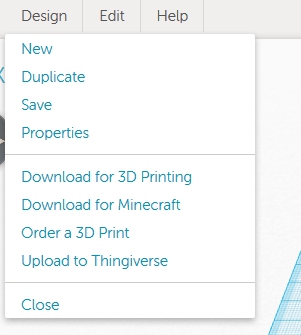
Оно состоит из следующих пунктов:
New – создать новую модель
Duplicate – скопировать данный дизайн и сделать новую модель. Например нужен чтобы иметь несколько вариантов одного и того же изделия.
Save – сохранить все изменения. Сохранение изменений происходит автоматически. Данная кнопка больше нужна на случай каких-то непридвиденных обстоятельств
Properties – в данном меню можно поменять название нашей модели. Название дается автоматически и обычно является какой-то белибердой. Если хотите иметь вразумительное название – вам сюда. Тут же можно поменять и тип доступа. Сделать ваш дизайн, например общедоступным.
Download for 3D Printing – наша основная кнопка. Нажав эту кнопку, вы сможете скачать ваше творение в удобном для вас формате для 3d-печати. Доступны следующие форматы – STL, OBJ, X3D colors, VRNL colors и в векторном формате SVG, который используется в лазерной резке.
Download for Minecraft — можно скачать ваши модели для использования в игре Minecraft.
Order a 3 D Print – заказать 3D-печать на одном из зарубежных сервисов
Upload to Thingiverse – скачать вашу модель в ваш профиль на Thingeverse.
Close – закрыть окно.
Меню Edit, тут все просто:
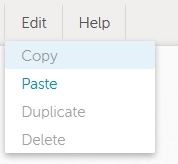
Copy – скопировать выделенный фрагмент.
Paste – вставить ранее скопированное
Duplicate – создать копию выделенного фрагмента.
Delete – Удалить выделенный фрагмент.
Следующий пункт UndoRedo в объяснениях не нуждается.
Перейдем к кнопке Adjust
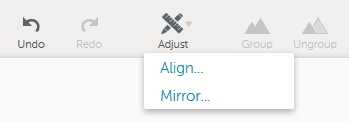
В нем только два пункта.
Первый пункт Align – очень интересная и полезная функция для объединения объектов между собой. Вернее с помощью нее вы сможете спозиционировать один объект на краю другого. Или например ровно посередине. Не пытаясь в ручную поймать нужную точку. Все за вас сделает программа.
Более подробно и наглядно можно увидеть возможности данной функции на моем обучающем видео. 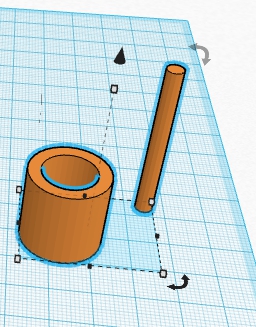
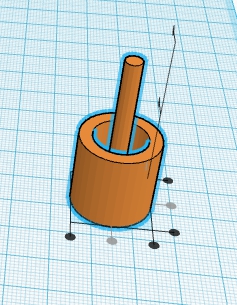
Второй пункт Mirror. Тут все просто – «отзеркаливание» вашего объекта по одной из осей.
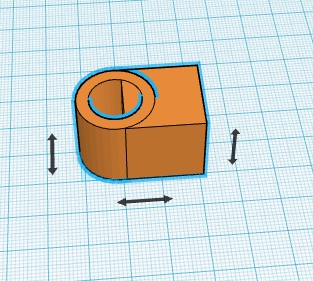
Далее рассмотрим правое меню, где расположены все основные инструменты.

Самый первый пункт Favorites – сюда можете добавлять избранные вами инструменты.
Следующий ОЧЕНЬ полезный пункт. Это Import. С помощью него вы можете импортировать в свой редактор, как готовую модель в формате stl, так и векторный формат svg. Что позволит вам переводить 2D рисунки в 3D. Например можно импортировать изображение и сделать какой-то предметсувенир с рельефом по рисунку. Медальон с профилем человека с фото например.
Широта возможностей огромна. Данная функция работает намного проще и удобней чем в большинстве других редакторов.
Следущее меню Shape Generators, в нем есть три подменю.
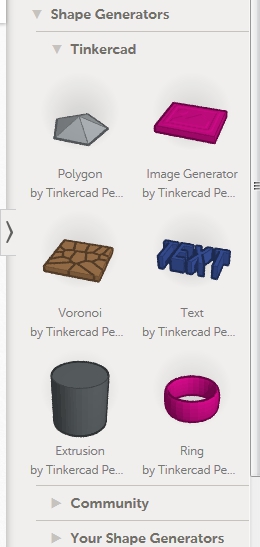
Tinkercad – настраиваемые примитивы от создателей Tinkercad.
Второе огромное меню Community – изделия созданные пользователями Tinkerсad. В нем много «вкусных» вещей, которые мы рассмотрим в следующих главах. Для примера – готовые модели, для изготовления шестерен, резьбы, многолучевых звезд, спиралей. В общем, того, что можно рассчитать с помощью формул по готовым параметрам, а вручную нарисовать затруднительно.
Третье – Your Shape Generators – здесь можно создавать свои настраиваемые примитивы.
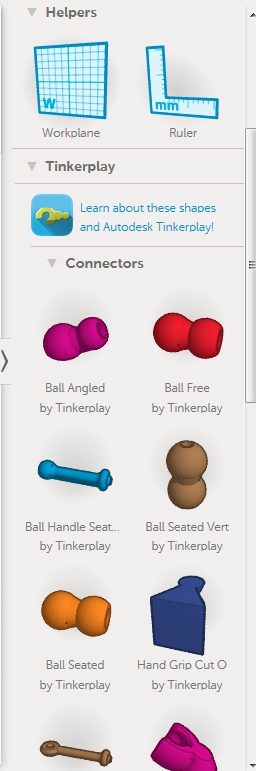
Следующий пункт Helpers – дополнительные линейки для удобства позиционирования
И меню Tinkerplay — нем находятся готовые модули для изготовления «конструктора».
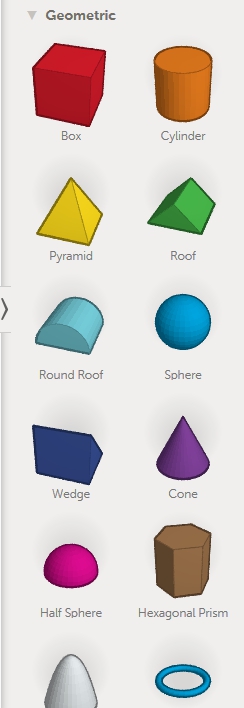
Далее находится самый «рабочий» пункт. Это Geometric. В нем находятся все основные примитивы для создания 3D-моделей. Комбинируя фигуры из этого раздела, можно создать большинство моделей. Все наглядно – можно вытащить на рабочий стол и менять у данных фигур любое из их измерений.
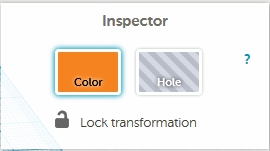
Следующий пункт Holes отверстия в принципе не нужен. Почему? Любую фигуру можно в любой момент сделать или «материальной» или отверстием. Комбинирую так, можно создавать очень сложные изделии, особо не напрягаясь. Достаточно выбрать модель и появится такое меню в котором мы одним нажатием поменяем его свойства.
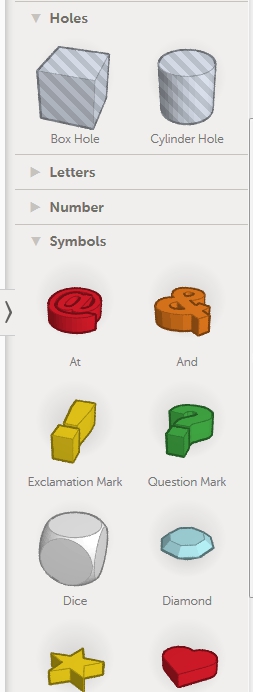
Далее мы видим понятные меню Letters, Number, Symbols – Буквы, Цифры и символы. Готовые модели которые можно использовать в своих творениях. Единственное – буквы только латиница. Можно комбинирую их создать и русские буквы. Но нашлись люди и сделали русский шрифт, о котором я писал выше.
Следующий доступный пункт инструментов – Extras . Он появился как видимо вместе с созданием данного редактора. На примерах из этого меню создатели сделали много демо-материалов. С помощью данных моделей можно создавать различных птичек ))
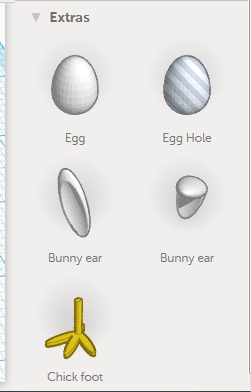
Как видите все просто и доступно. И вы уже прямо сейчас можете приступить к созданию своих первых моделей в TinkerCad, а не мучится изучая многостраничные мануалы к другим серьезным 3D-редакторам. Далее мы рассмотрим некоторые моменты для создания прикладных изделий в данном редакторе.
Это пример одной из глав в моей новой книге. В ней информация новичкам о многих тонкостях печати. Так же там описаны большинство программ используемых в 3D-печати. Для части этих программ кстати просто не было описания на русском языке.
Ориентировочный объем книги — 300страниц. Скорее даже больше.
Цена на книгу в предзаказе — 499руб. Стучимся ВКОНТАКТ.
У данного сообщения нет этикеток
Источник: 3d-print-nt.ru
Tinkercad уроки. Лучший онлайн инструмент для 3d моделирования
Если вы ищете бесплатную, простую, эффективную онлайн-программу для 3d моделирования то Tinkercad именно для вас. Он отлично подойдет для детей, начинающих и опытных пользователей, ввиду того что объекты можно создавать очень быстро.
Немного истории. В 2009 году компания Autodesk выпустила линейку программ которые будут просты в использовании и эффективны для создания и обработки 3д-моделей 3d-печати. Это 123D Design, 123D Make, 123D Sculpt+, 123D Catch, 123D Circuits, Meshmixer и Tinkercad.
Tinkercad работает прямо из браузера и является своего рода облегченной версией офф-лайн 123D Design. Принцип работы основан на моделировании разных частей объекта с помощью простых геометрических объектов, которые можно сгруппировать или вырезать к-л. часть из созданного объекта. Пока весь интерфейс на английском языке, но работает в tinkercad настолько просто что даже если бы вообще не было слов практически любой человек интуитивно догадался что и как использовать.
Начнем с самого начала, с левого верхнего меню. Предварительно необходимо пройти быструю регистрацию (sign up) и загрузить сцену.

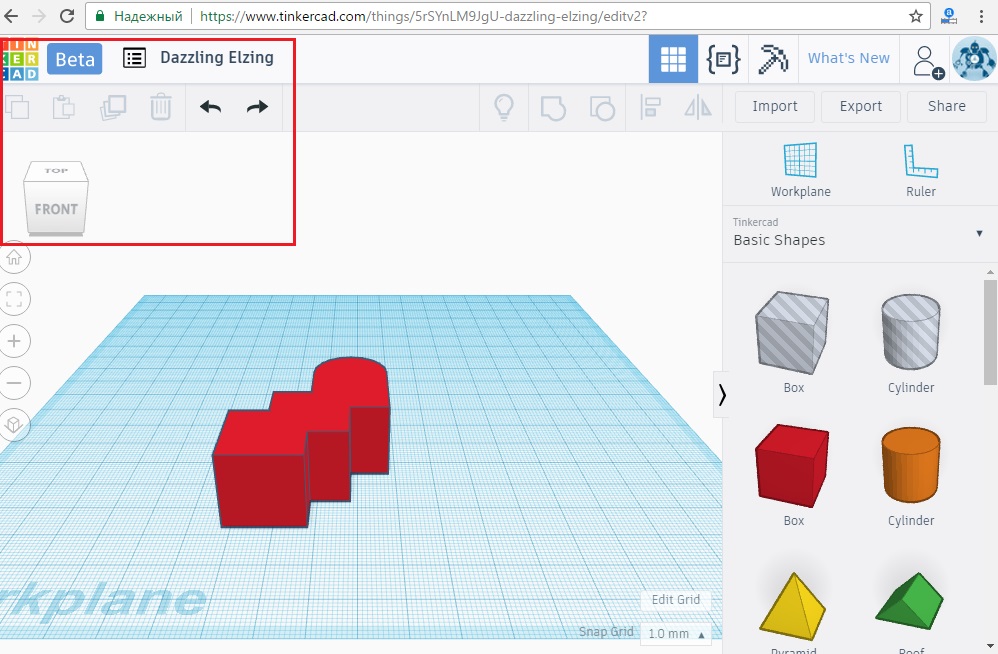
Левое верхнее меню представляет из себя три блока с кнопками. Copy, Past, Duplicate, Delete, New desighn, Undo, Redo.
New design – новая сцена, ещё в этом окне можно переименовать название вашей 3d модели или сохранить изменения, задать лицензию creative commom
Duplicate – дублировать выделенные объекты
Copy – копировать выделенные объекты
Paste – вставить скопированные объекты
Delete – удалить выделенные объекты
Кубик (top , left, right, botton, back) под этими кнопками дает возможность вращать сцену в пространстве
Undo/Redo – отменить действие, возвратить отмененное действие.

Верхнее правое меню:
Иконки в самом верху это изменение типа отображения элементов – стандартный, в виде скрипта, в стиле minecarft.
Share – загрузить созданную 3d модель на сайт thingiverse.com, или отправить на нужный e-mail.
Import – импортировать файл в tinkercad, ограничение 25 Мб.
Export – скачать для последующей 3д-печати. При нажатии происходит скачивание созданной вами модели на ваш ПК. Предварительно появляется окно в котором нужно выбрать формат. Так же доступен формат. svg (2д -изображения с имитацией 3д-графики) для различных лазерных граверов и резаков.
Adjuct – Align – выровнять по указанной оси,
Flip (M ) – зеркально отразить выделенное объект в указанной плоскости.
Group/Ungrop – сгруппировать/разделить выделенные объекты. Для того что бы это действие было доступно, необходимо выделить два или более объектов, после группировки они будут единым целым, соответственно при нажатии будут выделиться как один объект перемещаться и вращаться. Если группирует полный и пустой объект в этом случае вырезается часть которая образуется при пересечении этих объектов.
А теперь начинается самое интересное, непосредственно 3d моделирование.
Следующие пункты пожалуй напрямую относятся с созданию объектов и ими вы будете пользоваться наиболее часто.
В tinkercad можно импортировать файлы в сцену в доступных форматах. Также можно загружать с помощью ссылки на скачивание. Ограничение на размер файла 25 Мб.

В tinkercad есть готовая библиотека наиболее часто используемых фигур, но у вас есть возможность дополнить ее создавая необходимые вам фигуры и сохраняя их в своей библиотеке. Это можно сделать в You shape generator. Это похоже на создание детали из заготовки. Вам доступны простые геометрические фигуры из которых с помощью инструментов tinkercad можно сделать объект практически любой формы.
Так же продвинутых пользователей есть возможность редактировать код сетки описывающей поверхность или загружать собственные объекты которые вы создали в других программах, например в 123D Design. Но если вы начинающий пользователь, создавать фигуры которыми вы будете пользоваться вам вряд ли придется, в tinkercad уже есть готовая библиотека.

В правом верхнем углу это кнопки для быстрого доступа к соответствующему типу библиотеки кнопка с выпадающим списком Basic shapes.

Любую фигуру можно представить как заполненный объект, так и как пустой. Пустые необходимы для того что бы можно было вырезать к-л. части у заполненных фигур. Для всех заполненных объектов можно выбрать цвет поверхности.
С помощью Ruler вы сможете измерять размеры ваших фигур и объектов, задавать необходимые точные размеры вручную.

Для каждой фигуры из библиотеки можно изменить ряд параметров, которые будут доступны после выбора объекта и помещения его в сцену tinkercad. Это может быть кол-во граней, их длина, высота, длина, ширина фигуры, радиусы кривизны, толщина стенки и много другое. Каждую фигуру вы сможете настроить так что бы вам было удобнее и быстрее создавать объекты.
Разберем более детально для некоторых фигур, что же можно изменить в них и на что это будет влиять.

Radius – радиус скругления ребер граней.
Lenth, width, height – длина, ширина, высота

Sides – кол-во граней

Top radius – радиус верхнего основания
Base radius – радиус нижнего основания
Sides – кол-во граней

4. Текст:
Bevel – толщина текста
Segment – скругление ребер
А теперь видеоуроки по tinkercad.
Создаем шестеренку в tincercad
Источник: 3dradar.ru
TinkerCad создание схем и Arduino проектов.
Кто занимается 3D печатью и 3D моделированием наверняка слышал про сервис TinkerCad, который позволяет делать 3D модели и сборочные модели прямо в браузере без установки дополнительного программного обеспечения. Но мало кто знает, что данный сервис позволяет собирать электрические схемы и программировать Arduino UNO. В данной статье рассмотрим, как зарегистрироваться в Tinkercad Circuits Arduino и соберём первую схему.
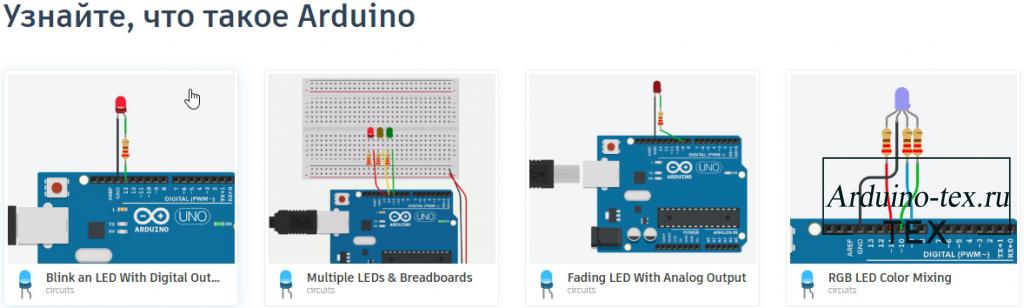
Что такое Tinkercad Circuits Arduino?
Тинкеркад (Tinkercad Circuits Arduino) – Это бесплатный эмулятор Arduino, который позволяет собирать электрические цепи и программировать Ардуино и проверить работоспособность, смоделировав процесс. Что достаточно удобно для начинающих изучать Ардуино и робототехнику. Чтобы начать работы достаточно зарегистрироваться в Tinkercad.
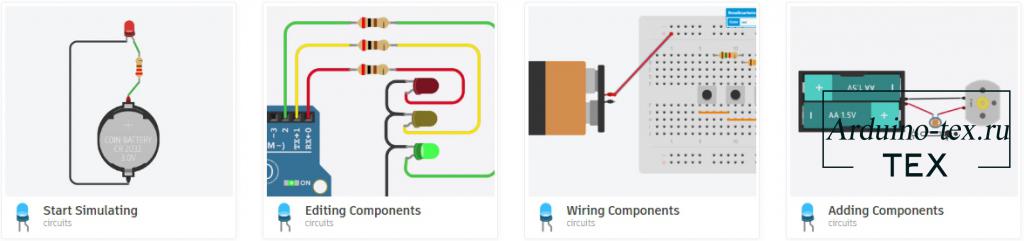
Возможности симулятора Tinkercad для разработчика Arduino
- Онлайн платформа, для работы не нужно ничего кроме браузера и устойчивого интернета.
- Удобный графический редактор для визуального построения электронных схем.
- Предустановленный набор моделей большинства популярных электронных компонентов, отсортированный по типам компонентов.
- Симулятор электронных схем, с помощью которого можно подключить созданное виртуальное устройство к виртуальному источнику питания и проследить, как оно будет работать.
- Симуляторы датчиков и инструментов внешнего воздействия. Вы можете менять показания датчиков, следя за тем, как на них реагирует система.
- Встроенный редактор Arduino с монитором порта и возможностью пошаговой отладки.
- Готовые для развертывания проекты Arduino со схемами и кодом.
- Визуальный редактор кода Arduino.
- Возможность интеграции с остальной функциональностью Tinkercad и быстрого создания для вашего устройства корпуса и других конструктивных элементов – отрисованная модель может быть сразу же сброшена на 3D-принтер.
- Встроенные учебники и огромное сообщество с коллекцией готовых проектов
Как зарегистрироваться в Tinkercad?
Для того, чтобы зарегистрироваться в Tinkercad Circuits Arduino необходимо найти в поисковой системе слова «Тинкеркад». Зайти на сайт с доменным именемtinkercad.com.
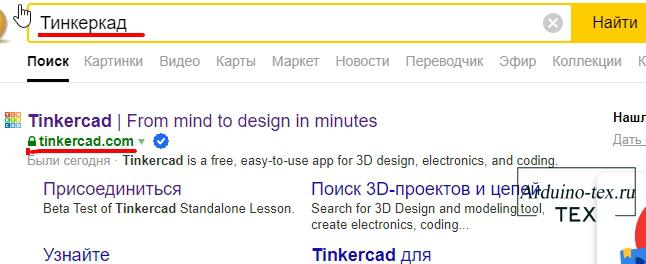
Для регистрации необходимо нажать на кнопку «Присоединиться». Зарегистрироваться можно по E-mail или войти с помощью учтённой записи Apple, Google.

Для того, чтобы войти с помощью учтённой записи Apple или Google, у вас должна быть создана учетная запись в данном сервисе, а также вы должны быть авторизованы в данном браузере.
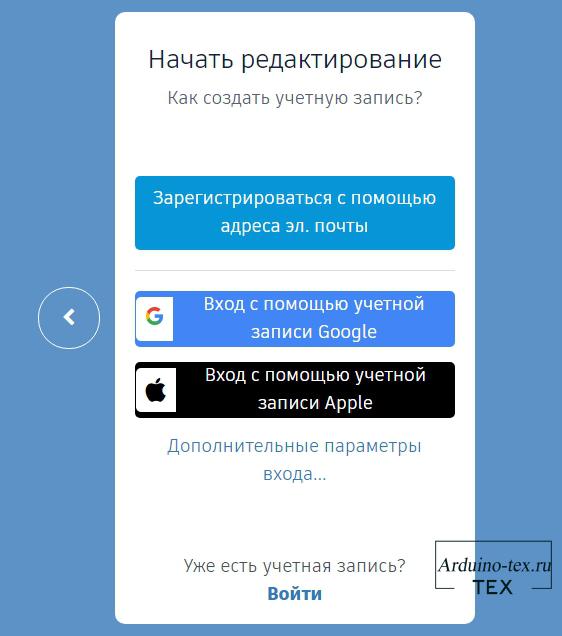
Для входа с помощью учтённой записи Google достаточно нажать на кнопку «Вход с помощью учетной записи Google». После чего подтвердить то, что вы размещаете использовать учетную запись Google для входа на сайт. Поздравляю, вы можете пользоваться сервисом Tinkercad.
Как создавать схемы в Tinkercad Circuits Arduino?
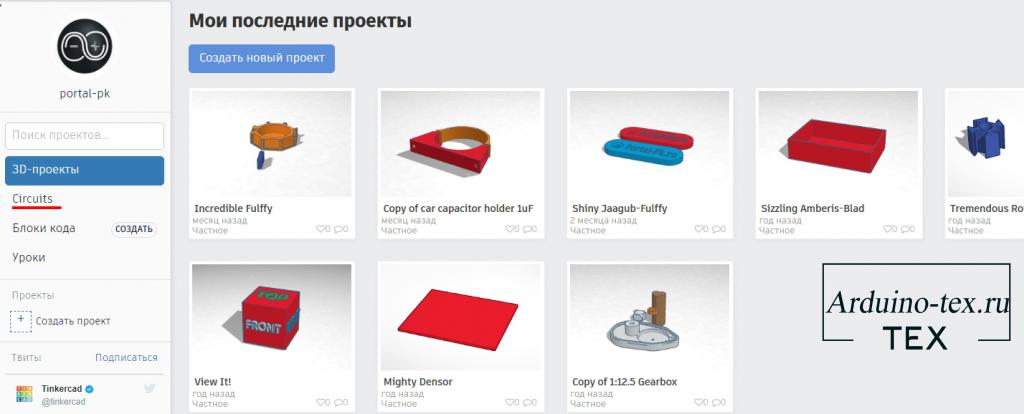
Так как ТинкерКад изначально позиционирует себя как сервис 3D моделирования, при входе в личный кабинет вы попадаете в раздел 3Д моделирования. Для того, чтобы перейти в раздел создания электрических цепей нажмите на кнопку «Circuits».
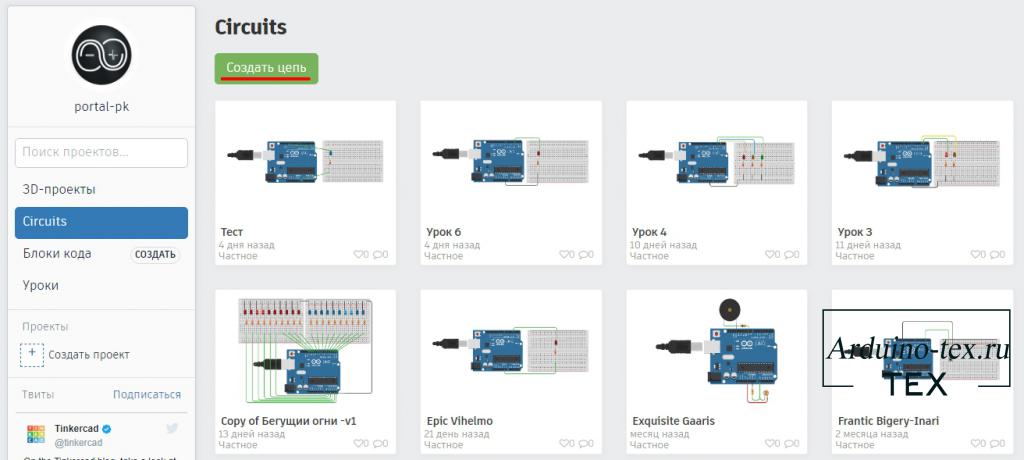
Чтобы создать свою цепь нужно нажать на кнопку «Создать цепь», откроется рабочее поле. Сверху располагается небольшое меню. А в правой колонке находиться «Панель компонентов», которые можно использовать при сборке электрической цепи. Для того, чтобы начать собирать цепь, достаточно вытащить необходимый элемент на рабочее поле и соединить его проводниками.
Программирование Arduino в Tinkercad.
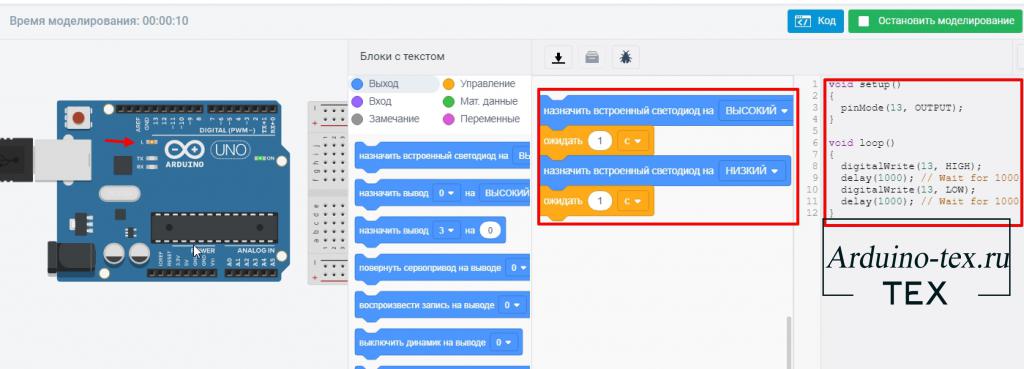
После добавления Arduino на рабочий стол, у вас появляется возможность работы с кодом. Программировать Arduino можно с помощью блоков на языке Scratch или кодом.
При нажатии кнопки «Начать моделирование», увидим мигание светодиода на плате Arduino. Мигать светодиод заставляет тестовая программа, которая создается автоматически при добавлении Ардуино на рабочее поле.
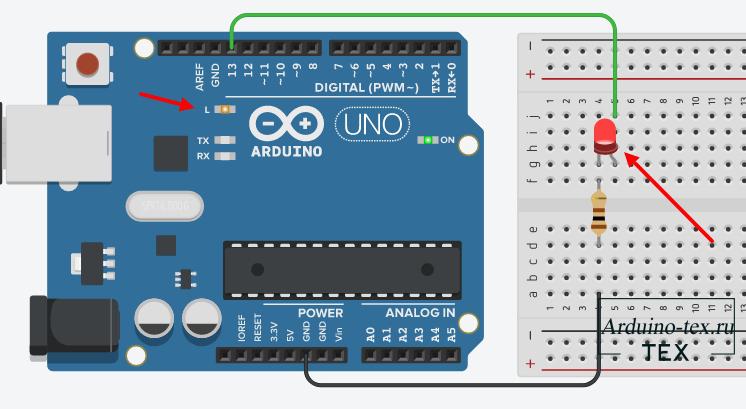
Давайте подключим внешний светодиод. Для этого установим светодиод и резистор на макетную плату. Подключим все по схеме. Встроенный светодиод подключен к 13 ножке Arduino. Подключим внешний светодиод к той же ножке и увидим синхронное мигание встроенного и внешнего светодиода.
Защита от ошибок новичка в Tinkercad Circuits Arduino.
При написании неправильного кода к серьёзным последствиям это не приведет, если конечно вы не делаете большой проект и ошибки сделаны уже на стадии внедрения. А так как данная статья рассчитана на новичка. Скорее всего, у вас не возникнет такая ситуация. К чему это я, к тому что при сборке электрических схем, в отличии от кода, ошибки могут привести к нежелательным последствиям:
- Может перегореть светодиод или другой элемент схемы. Если у вас в этот момент будет подключена Arduino, то может сгореть не только элемент, но и пин Ардуины, к которому был подключен элемент схемы. А также может и привести к выводу из строя платы Arduino.
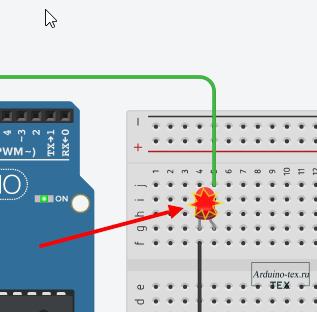
- Если вы не правильно подберете резистор, в таком случае все будет работать, но по истечению небольшого времени начнут выходить из строя элементы, на которых ток будет превышен.
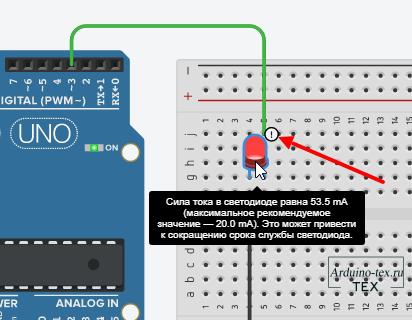
Из примеров видим, что Tinkercad Circuits Arduino показывает уведомления если вы делаете что то не так. Это уберегает ваше оборудование, а также позволяет собирать схемы, если у вас нет в наличии Arduino и необходимых элементов.
Примеры реализации проектов на Arduino.
Для новичков подготовлены несколько готовых схем использования Arduino. Достаточно выбрать схему и вытащить на рабочее поле и начать моделирование.
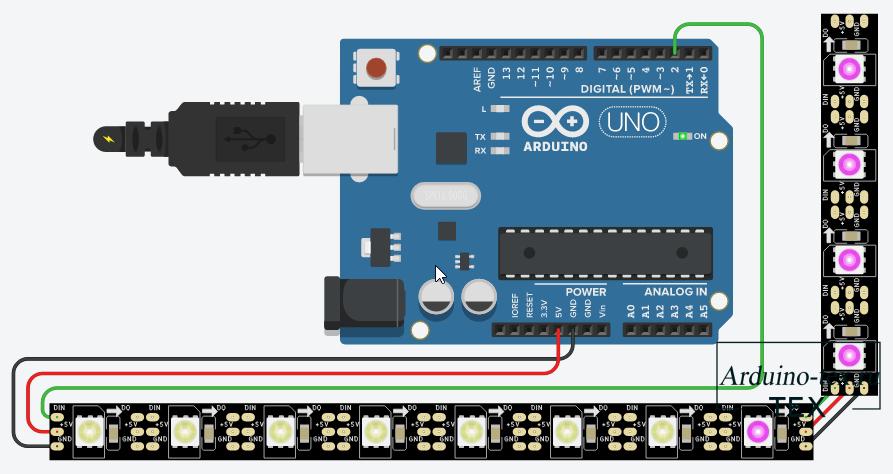
Часть примеров реализовано с использованием блочного программирования, а вторая часть написана кодом, что позволяет расширить кругозор любого пользователя.
В следующем уроке начнем программировать Arduino в Tinkercad Circuits. Не забудь поделиться статьей с друзьями в соц. сетях. А также подписаться на наш канал на YouTube, вступить в группу Вконтакте, в группу на Facebook.
Спасибо за внимание!
Технологии начинаются с простого!
Источник: arduino-tex.ru